【無料】Android の壁紙に写真サイズを合わせるには?おすすめアプリ 5 選【2026年最新版】

Android スマホでお気に入りの写真を壁紙に設定したいけれど、上下が切れてしまったり、左右が収まらなかったり、ズームされすぎたりして困ったことはありませんか?
実は、写真を壁紙サイズにぴったり合わせるには、画像の「サイズ調整」や「切り取り」が必要です。これらは、スマホアプリを使うことで簡単にできます。待ち受け画面に合うサイズに切り取りができるのはもちろん、AI の進化により、写真の足りない部分を自然に拡張して、スマホ画面全体にフィットさせる便利な機能なども登場しています。
そこで今回は、無料で画像を Android の壁紙のサイズに合わせることができるおすすめの画像加工アプリのご紹介と、実際にアプリを使った壁紙の調整方法をわかりやすく解説します。とっても簡単に、しかも一瞬でサイズ調整ができてしまうので、是非最後までお読みいただき、納得のいく壁紙をスマホに設定してくださいね!
- Android で壁紙サイズを合わせるのに適したサイズとは?
- Android の壁紙に写真サイズを合わせられるおすすめアプリ 5 選
- Android で写真の壁紙サイズを合わせる方法 - アプリで簡単!
- まとめ
Android で壁紙サイズを合わせるのに適したサイズとは?
一般的な Android スマホの画面サイズは「1080×1920px」前後ですが、スマホの機種によって異なるので、画面サイズは事前に確認するようにしておきましょう。画面のサイズは、まず画面のスクショを撮り、ギャラリーでスクショを開いて「情報マーク」をタップすることで簡単に確認できます。
画面サイズは、縦横比でいえば「9:16」や「1:2」などが多いのですが、カメラで撮影した写真は 「3:2」や 「4:3」 の比率で保存されることが多いため、壁紙として使うには写真をトリミング(切り取り)やリサイズ(サイズ変更)を写真を調整する必要があります。
今では、AI を使って、写真の上下左右に足りない部分を自然に「拡張」できる機能も登場しており、より自由なレイアウトが可能になっています。
Android の壁紙に写真サイズを合わせられるおすすめアプリ 5 選
1. 切り取りや AI 画像拡張で簡単に Android の壁紙サイズに合わせられる万能アプリ「PhotoDirector」

スマホ版 PhotoDirector(フォトディレクター)は、最新の AI が搭載された簡単に使える高機能の画像編集アプリです。トリミング機能では 9:16 などスマホに適した比率を簡単に選べる上、ピクセル単位でのサイズ指定も可能なので、簡単に画像サイズを調整することができます。
-
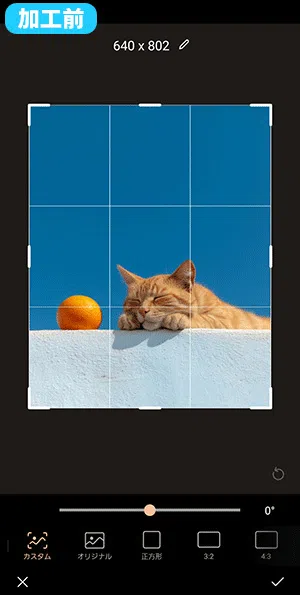
▲ 壁紙サイズに合わせたトリミングが一瞬でできる! -
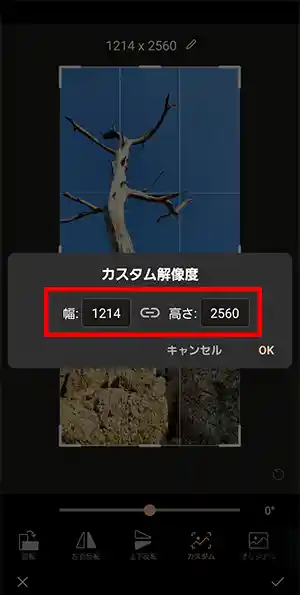
▲ カスタム解像度では、壁紙のサイズを指定できる!
さらに、「AI 画像拡張」機能が用意されているので、壁紙のサイズに合わせて、足りない部分を元の画像と自然につながるよう補完することができます。そのため、壁紙にするには上下左右が足りなかった写真でも、画面にぴったりとバランスよくフィットさせた壁紙にうることができます。AI の精度も高いので、風景写真でも人物写真でも違和感のない仕上がりになるのは嬉しいポイントです。
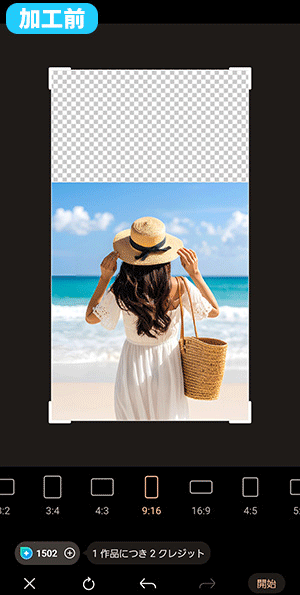
PhotoDirector はサイズ調整以外にも、不要物除去、青空加工、色・明るさ調整、モザイク加工、美顔・メイク加工などの便利機能から、AI 高画質化、AI イラスト化、AI 画像から動画生成など SNS で流行りの加工ができる人気機能がたくさん用意されています。PhotoDirector は無料でダウンロードできるので、気になる方は上記よりインストールして色々な機能をお試ください!
2. サイト上で気軽に Android の壁紙向けに写真サイズを合わせられる「MyEdit」

オンライン 版の MyEdit(マイエディット)は、スマホでも PC でも使える人気の画像加工サイトです。こちらの「切り抜き」や「AI 画像拡張」機能を使うことで簡単にスマホの壁紙み合わせたサイズ調整を行うことができます。
画像の切り抜き
オンライン 版 MyEdit の「切り抜き」機能では、9:16 などの縦横比が選択でき、カスタムを選択することでお好みのサイズに切り取ることができます。
-
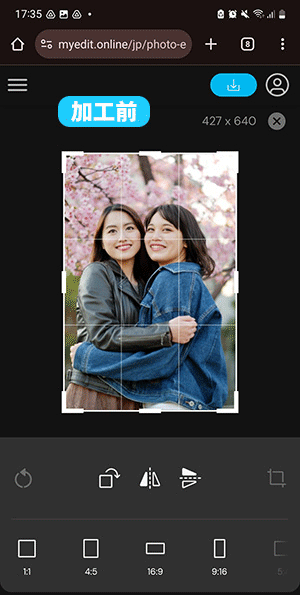
▲ サイト上で簡単に画像の切り抜きができる! -
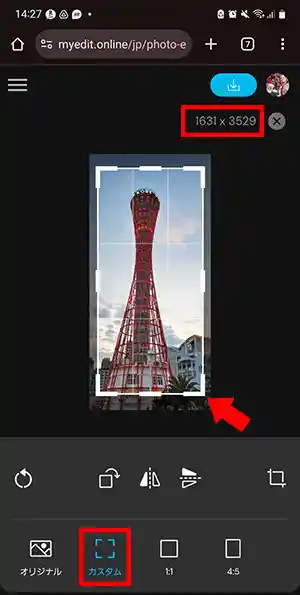
▲ カスタムでは右上のサイズを見ながら自由に切り抜きができる!
AI 画像拡張
オンライン 版 MyEdit の「AI 画像拡張」機能では、画像の足りない部分を自然につながるよう補完して、壁紙にぴったり合うサイズに画像を拡張することができます。
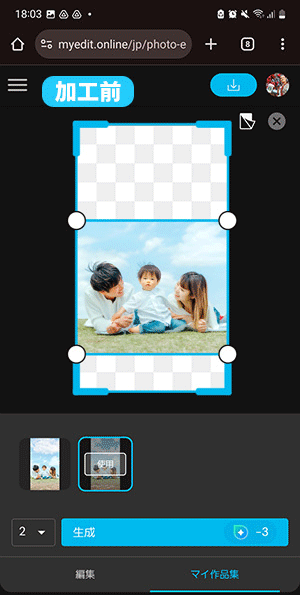
MyEdit には他にも AI 高画質化、AI 画像生成、AI アニメ化、 AI 顔入れ替えなど最新の AI ツールが豊富に提供されています。Web 版はサイトにアクセスするだけで使えるので、試してみたい方は上記の「オンライン版」をクリックして色々な機能を試してみてくださいね。
3. Android の壁紙サイズを合わせたり壁紙デザインができる「Canva」

Canva(キャンバ)は、誰でも簡単にデザインができることで人気の画像編集アプリです。壁紙作成にもかなり使えるアプリで、カスタムサイズを自由に設定できるので、スマホ画面にぴったり合った壁紙画像を作るのがとても簡単です。
また、お気に入りの写真をキャンバスに配置して、文字やアイコン、ステッカーなどを追加すれば、自分だけのオリジナル壁紙がすぐに完成。テンプレートも豊富なので、デザインに自信がない人でも安心です。編集後はそのまま高画質でダウンロードできるので、スマホの壁紙としてすぐに使えるのも便利。見た目にこだわりたい人には特におすすめのツールです。
4. 壁紙のサイズ調整から本格画像加工までできる Google の「Snapseed」

Snapseed(スナップシード)は、Google が提供する写真編集アプリです。プロ並みの機能を備えながらも、誰でも使いやすい構成が魅力のアプリで、壁紙調整に便利な「切り取り」機能では、比率を自由に選ぶことができ、画像の余白や構図を簡単に整えられます。さらに「拡張」ツールを使えば、写真の端を自動で補完し、足りない部分を自然に広げることも可能です。細かい色調補正やフィルターも豊富なので、壁紙にしたい写真の雰囲気を自分好みに仕上げたい人にはぴったりのアプリです。
5. ポートレートの壁紙を Android でサイズを合わせしたいなら「PhotoRoom」

PhotoRoomは、被写体の切り抜きに優れた AI 搭載の写真加工アプリですが、壁紙づくりにも便利です。画像の背景を自動で削除・変更できるだけでなく、Android壁紙に最適な縦長サイズに写真を簡単に調整することができます。背景をAIで自然に補完・生成できるので、元の写真が壁紙サイズに合っていなくても、違和感のない仕上がりになります。特に、人物写真を活かしたポートレート壁紙や、アイコン風のシンプルでおしゃれなデザインを作りたい方におすすめです。
Android で写真の壁紙サイズを合わせる方法
それでは、実際にアプリを使って写真をスマホの壁紙サイズに合わせる方法を解説します。
スマホの画面の大きさに合わせるには以下の 2 つの方法があります。
方法 ①:写真の周りの部分を切り抜く方法(トリミングやリサイズ、クロップなどと呼びます)
方法 ②:AI 画像拡張機能を使って写真の周りの足りない部分を拡張する方法
ここでは、おすすめ 1 位でご紹介した PhotoDirector を使って解説します。ご紹介する機能は無料で使えますので、一緒に試してみたい方は、以下よりダウンロードしてくださいね!
写真の周りの部分を切り抜く方法
ステップ 1:
編集をタップして画像を読み込む
スマホ版 PhotoDirector を開くと下のような画面になります。
この画面から「編集」をタップして写真を読み込みましょう。
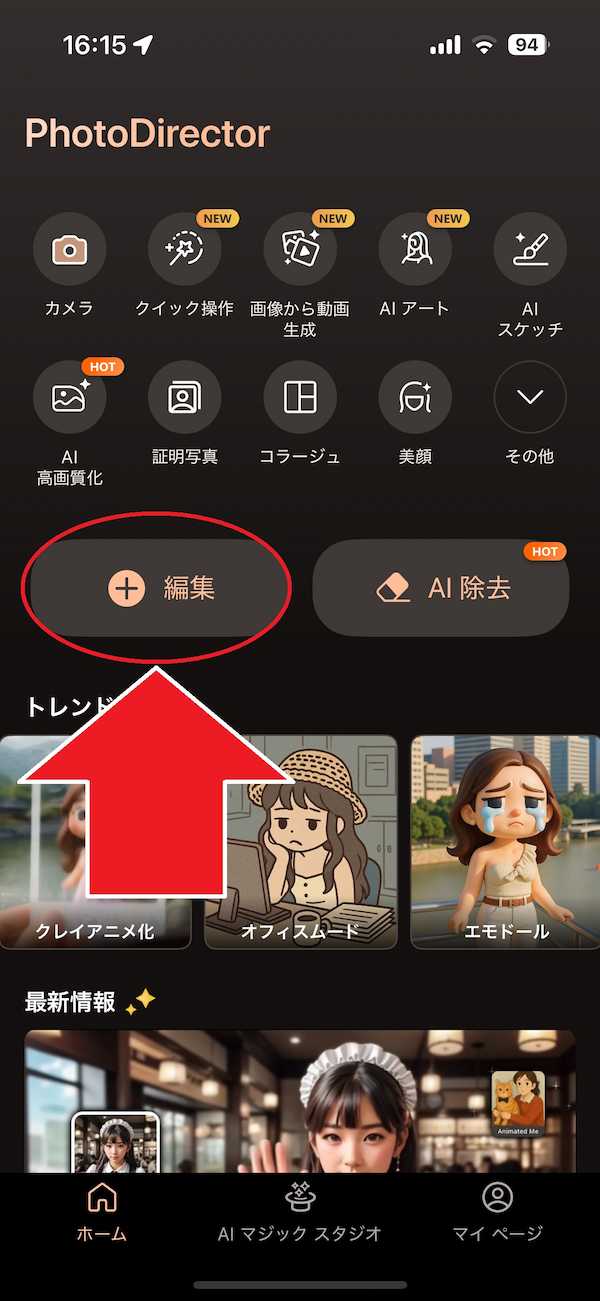
ステップ 2:
「編集」→「切り抜き」を選択する
画像を読み込むと以下のような画面になるので、画面下のメニューバーが「編集」になっていることを確認し、「切り抜き」→「切り抜き」の順にタップします。
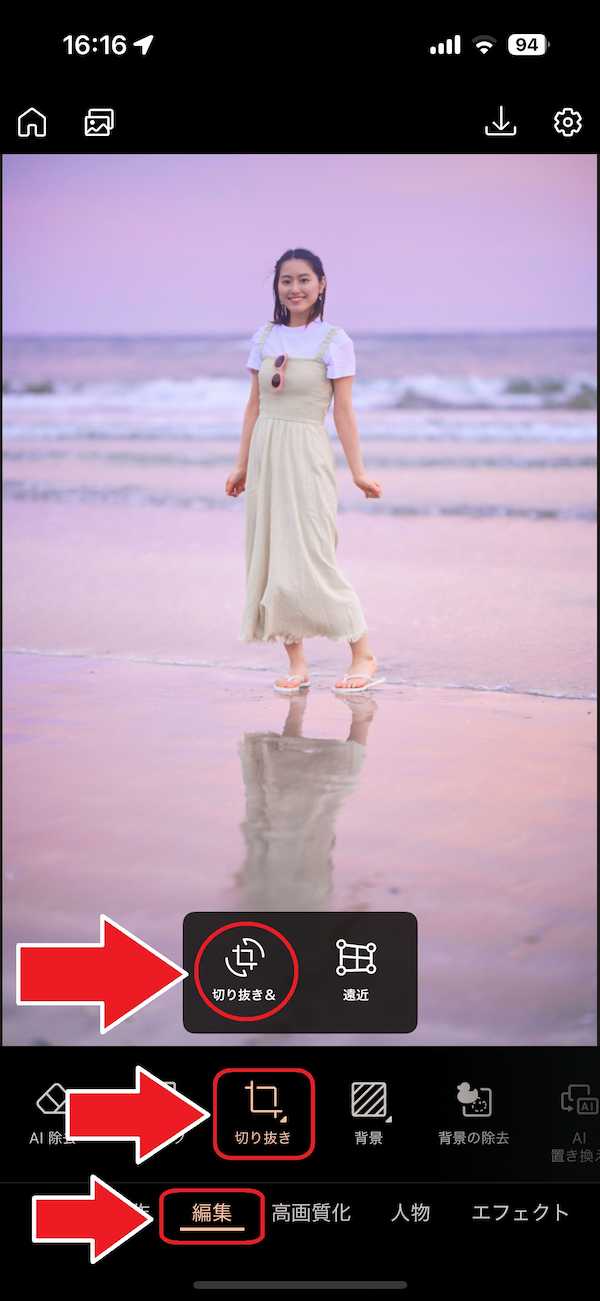
ステップ 3:
9:16 を選択、もしくは画像サイズを入力する
スマホ画面が 9:16 の場合、下のメニューから 9:16 を選択して、画像の位置や大きさを調整したら、右下のチェックボタンをタップします。
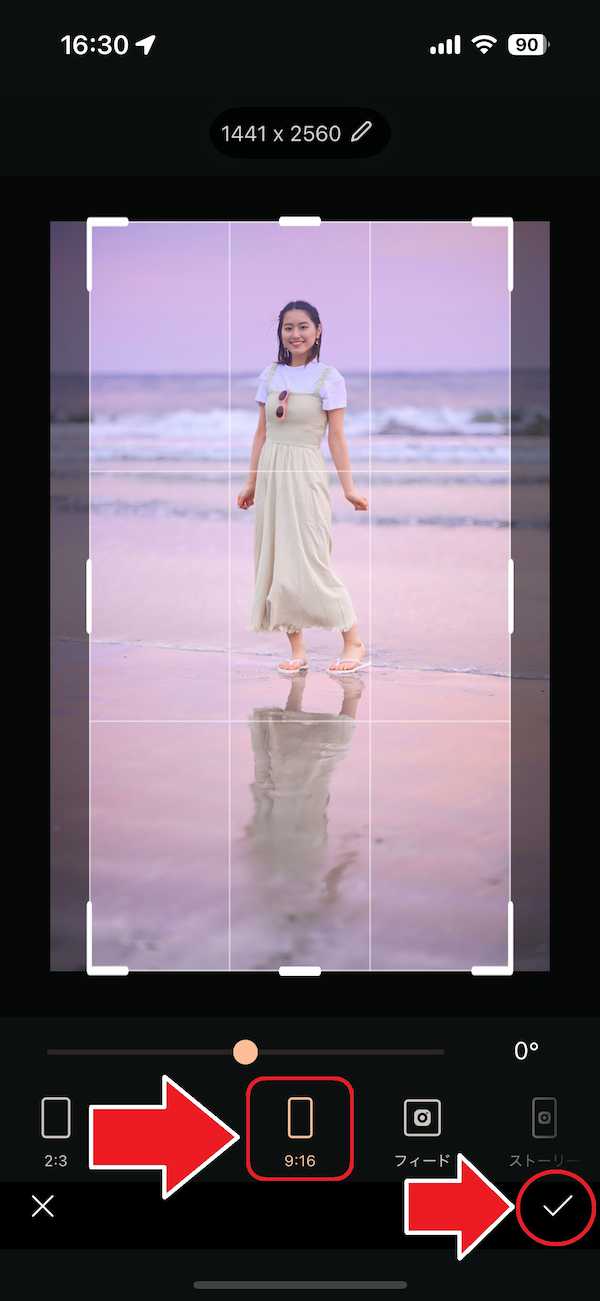
スマホ画面の大きさを指定したい場合は、上のサイズをタップして、直接サイズを入力しましょう。
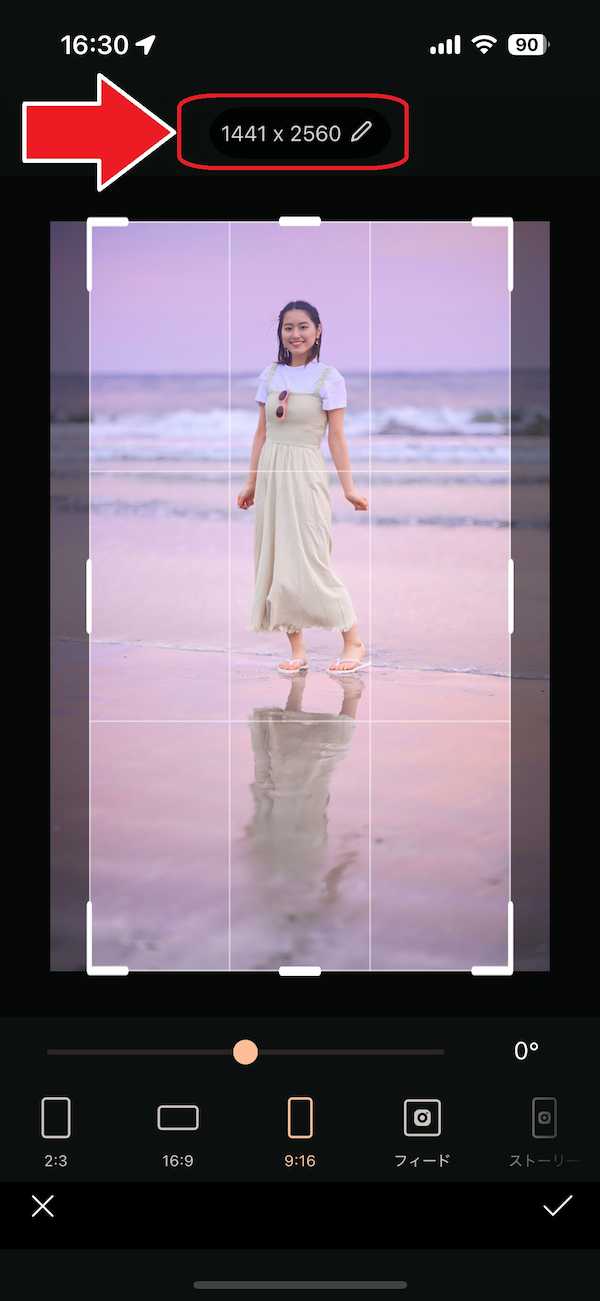
ステップ 4:
画像を保存する
最後に、右上のチェックマークをタップして保存します。

AI 画像拡張機能を使って写真の周りの足りない部分を拡張する方法
次に、AI を使って画像の周りを足す方法をご紹介します。この方法は、AI で画像の補完を行うため、画像をどこも切り取る必要がありません。そのため画像全体を残しながらスマホの壁紙の大きさに合うように調整できます。
■ まずは無料で AI クレジットをゲットしよう!
AI 画像拡張機能を使うには、「AI クレジット」と呼ばれるポイントが必要となります。
こちらは毎日無料で獲得できるので、先にそちらをゲットしておきましょう。
PhotoDirector を開いたら下のメニューの「マイページ」に入り、上の方にある「今すぐ無料クレジットをゲット!」の右にある「始める」をタップします。
そして次のページの「毎日もらえる無料 5 クレジットを獲得する」の右にある「獲得する」をタップすると 5 クレジットもらうことができます。
そのほかにも無料で獲得できる方法が下に表示されているので、ゲットしてみてくださいね。
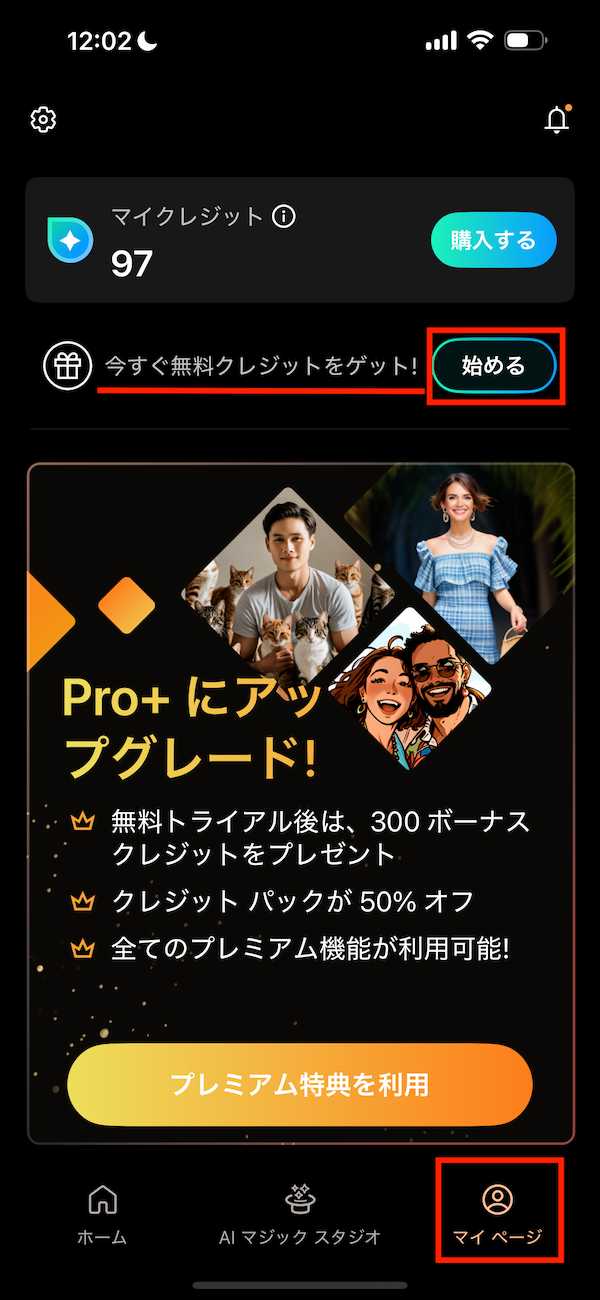
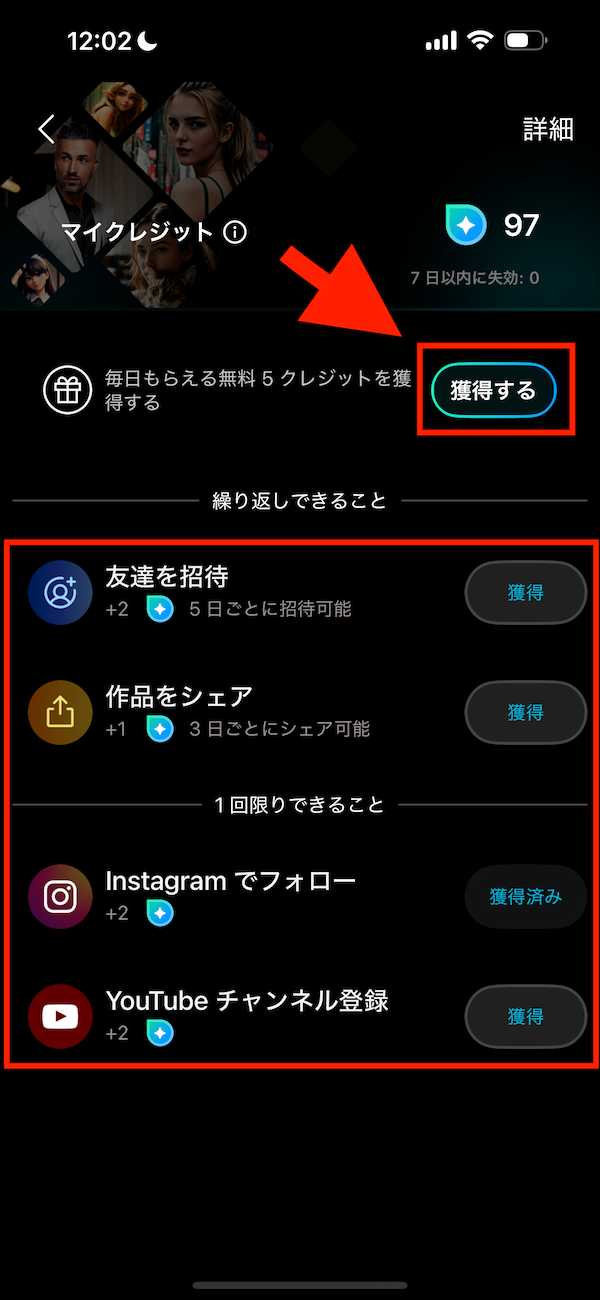
クレジットが獲得できたら、早速 AI 画像拡張機能を使ってみましょう。
ステップ 1:
AI 画像拡張機能を開く
先ほどと同様にトップページから「編集」をタップして画像を読み込んだら、下メニューのタブ「編集」→「AI 画像拡張」の順でタップします。

ステップ 2:
画像を拡張したい範囲を決める
灰色の部分が AI が補って生成してくれる部分ですので、画像の位置や灰色部分の大きさを調整ます。
範囲が決まったら、右下の「開始」をタップします。
※ この時に 2 クレジットが引かれます。
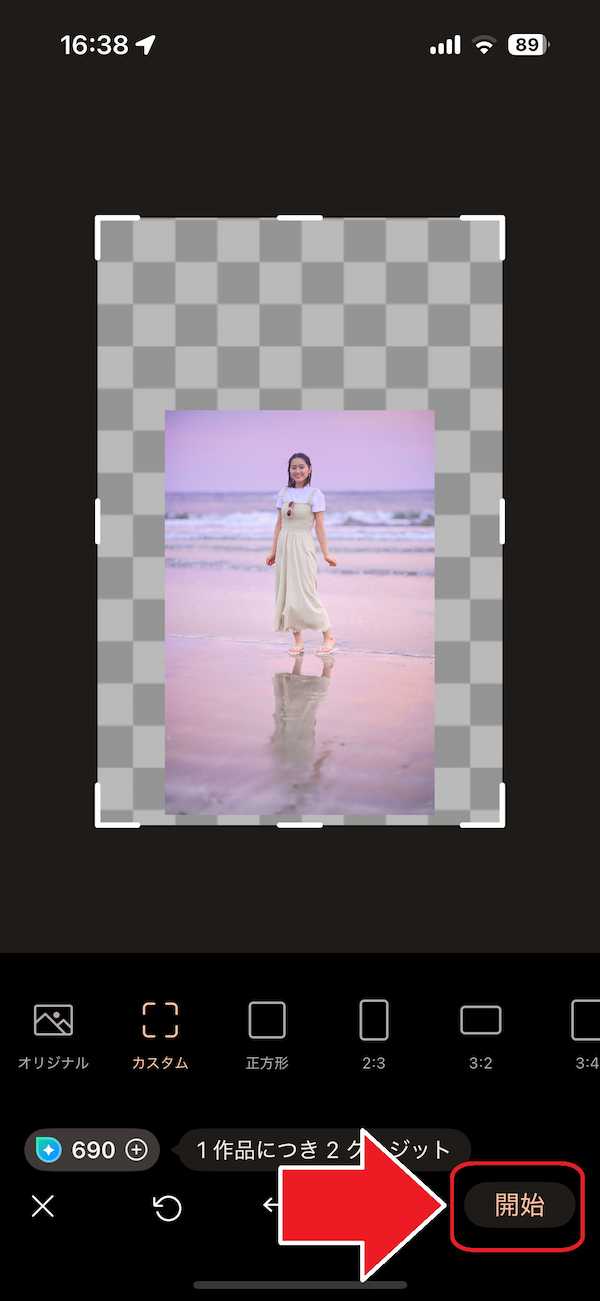
ステップ 3:
完成した画像を保存する
「開始」をタップすると、あっという間に画像の周りを AI が生成してくれます。
生成が終わったら、右下のチェックマークをタップして画像を保存することができます。
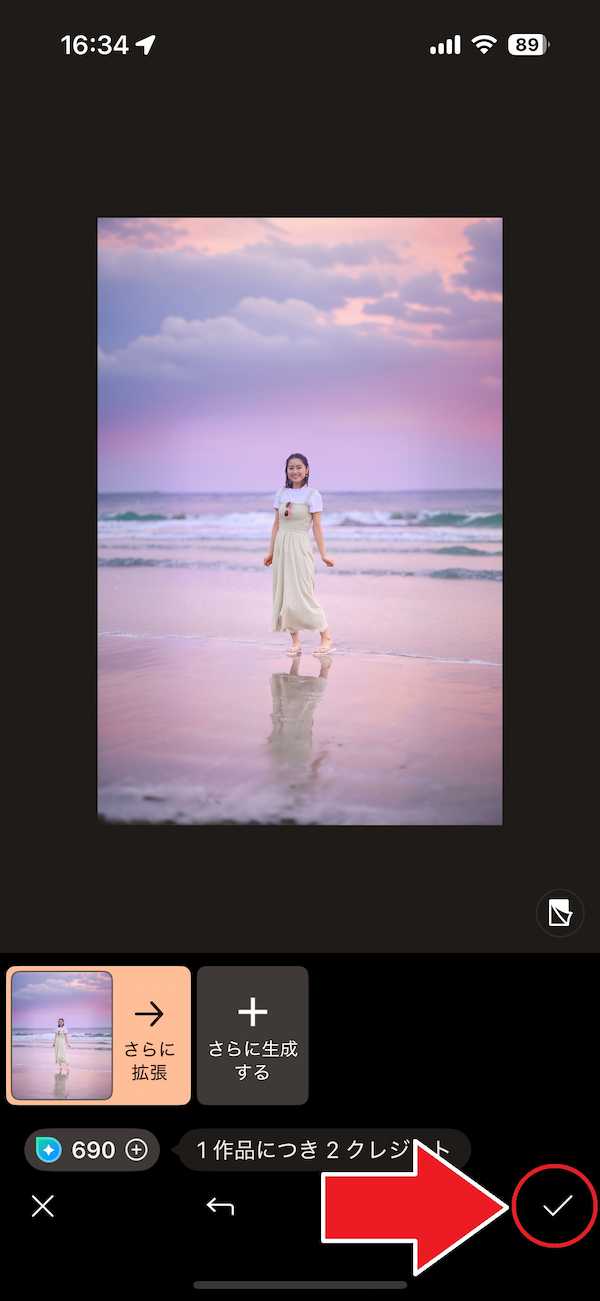
以下が元画像と、その周りの拡張された部分になります。
画像の上の部分を拡張してあげることで、時計やウィジェットなどを置きやすくなりますよ。
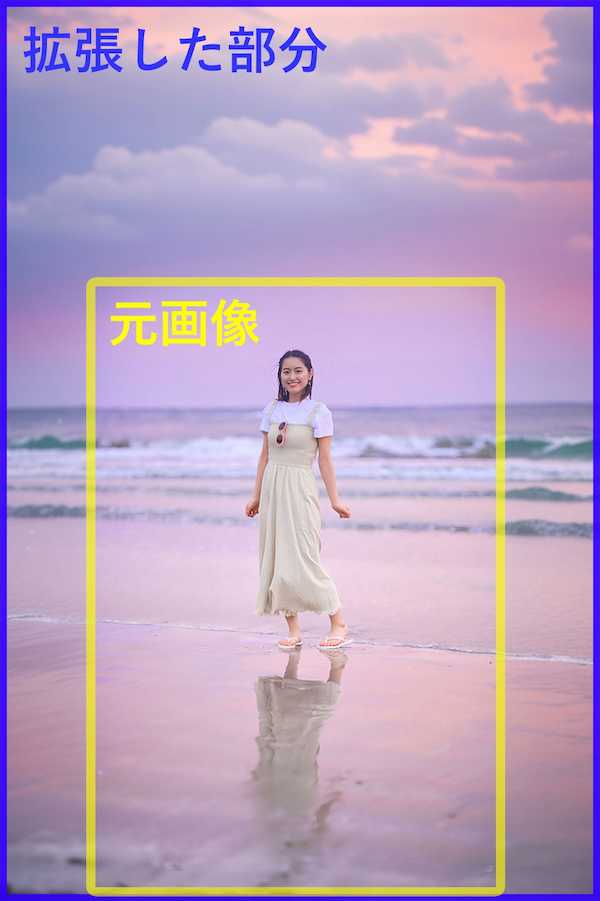
以下が時計を表示させた例です。人物にかぶらずに見せられるのですっきりとした待ち受け画面にできますね。
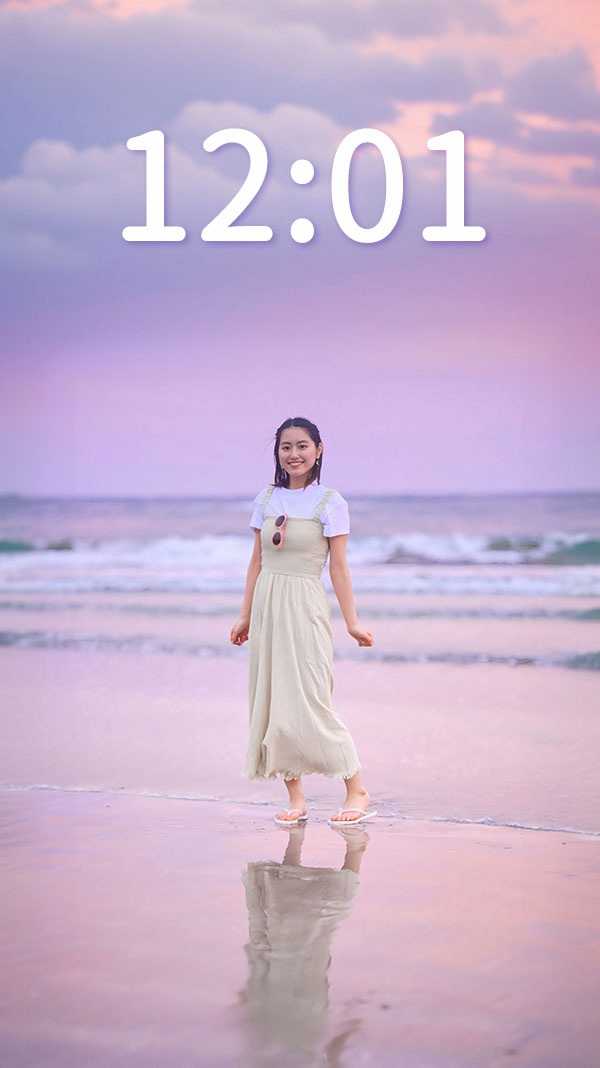
他の例も見てみましょう。
柴犬の写真はそのままで、周りや空部分を拡張したことにより、とってもバランスのいい待ち受け画面になりましたよね♪


まとめ
Android のスマホで写真を壁紙に設定しようとすると、「上下が切れてしまう」「左右がはみ出る」「ズームされすぎる」といった問題がよく起こります。これは、スマホの画面サイズや比率と、カメラで撮影した写真の比率が異なるために起こる現象です。そんなときに活躍するのが、画像を壁紙サイズに合わせて調整できるアプリです。
トリミングで比率を整える方法は手軽で効果的ですが、それでも写真の大事な部分が切れてしまうこともあります。そこで便利なのが、AI を使って画像の上下左右を自然に「拡張」できる機能です。最近のアプリではこの AI 画像拡張が進化しており、背景を自動生成して自然な仕上がりにしてくれるため、見た目の美しさも損ないません。
中でも PhotoDirector は、「切り抜き」「サイズ変更」「AI 画像拡張」の 3 つの機能がすべて無料で使える、壁紙編集の決定版ともいえる存在です。直感的な操作で高品質な壁紙を作れるので、画像編集に慣れていない人でも安心して使えます。また、アプリではなく、サイト上でサクッと編集したい方はオンライン版の MyEdit がおすすめです。
PhotoDirector は、切り抜きや AI 画像拡張以外にも本格的な画像加工ができるツールや、SNS などで話題の AI 画像加工機能が多数用意されています。無料で使える機能も豊富に揃っているので、この機会に試してみたい方は以下よりダウンロードしてくださいね!





